Variantes de producto¶
Las variantes de productos son variaciones del mismo producto, como colores, materiales, etc. El precio y disponibilidad de las variaciones puede diferir de los del producto original. Puede crear o importar las variantes de producto.
Para utilizar variantes de productos, vaya a , marque la casilla Variantes en la sección Productos y haga clic en Guardar.
Crear atributos y variantes de productos¶
Las variantes de producto se crean al añadir atributos y valores a una plantilla de producto. Esto permite habilitar el configurador de productos en la página del producto, a través del cual los clientes pueden configurar y seleccionar la variante de producto de su elección; o, en el caso de varios atributos, combinarlos para crear una variante específica.
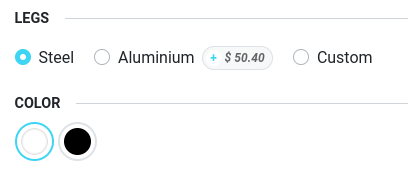
Para crear variantes para sus productos, siga estos pasos:
Vaya a y seleccione el producto de la lista.
Seleccione la pestaña Atributos y variantes y haga clic en Añadir una línea.
En el campo Atributo, seleccione un atributo existente o cree uno nuevo.
Especifique los posibles valores del atributo (es decir, las distintas opciones) en el campo Valores.
Haga clic en Guardar para guardar los cambios.
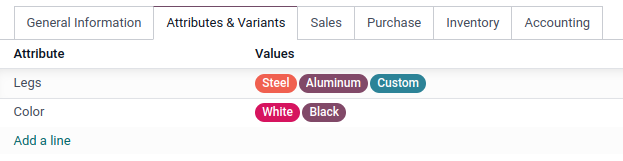
Truco
Para evitar que los clientes seleccionen combinaciones específicas de valores, puede excluir ciertas combinaciones del configurador de productos. Para ello, haga clic en el botón Configurar correspondiente al atributo en la pestaña Atributos y variantes de la plantilla de producto. A continuación, seleccione el valor de atributo para el que desea excluir otros valores de atributo y, en la sección Excluir para, seleccione una Plantilla de producto y los Valores de atributo que desea excluir. Por ejemplo, con la siguiente configuración, los clientes no pueden seleccionar el color negro para el escritorio personalizable o si también seleccionaron patas de aluminio.
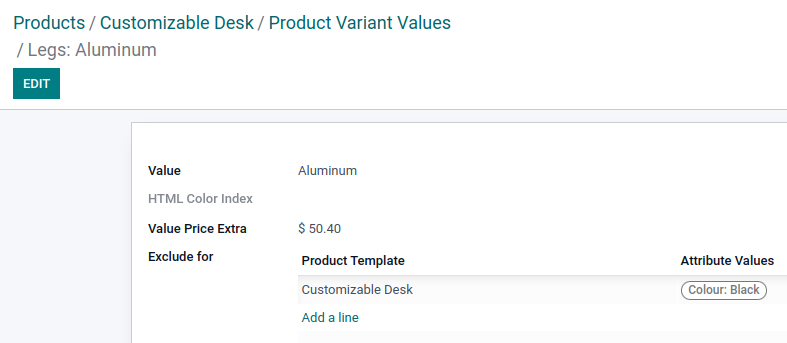
Tipo de visualización¶
Para editar el tipo de visualización de los atributos utilizados en el configurador de productos, vaya a y seleccione un atributo, o vaya a :menuselection: Sitio web --> Productos --> Productos y seleccione un atributo en la pestaña :guilabel: Atributos y variantes.
Hay cuatro opciones disponibles:
Círculo: los valores de los atributos aparecen como botones circulares
Barra: los valores de los atributos aparecen como botones
Seleccionar: los valores de los atributos aparecen en un menú desplegable
Color: los valores de atributo aparecen como pequeños círculos de color; puede seleccionar el color del círculo para cada valor de atributo haciendo clic en el círculo correspondiente de la pestaña Valores de atributo y eligiendo un color.
Editar variantes de productos¶
Puede editar datos específicos de las variantes de los productos, como su imagen, referencia interna, código de barras, volumen, peso y costo. Para ello, vaya a , seleccione el producto de la lista y haga clic en el botón inteligente Variantes. A continuación, seleccione la variante del producto y haga clic en Editar.
Indique precios específicos para cada variante¶
Para añadir costos adicionales al precio estándar de un producto para una variante de producto específica, vaya a y seleccione el producto de la lista. Seleccione la pestaña Atributos y variantes y haga clic en el botón Configurar. A continuación, seleccione el valor del atributo para el que desea añadir costos adicionales y especifique el coste adicional en el campo Valor del precio adicional. Aparecerá junto al valor del atributo en su sitio web.
Nota
Pueden definirse métodos avanzados de cálculo de precios para variantes de productos utilizando Fórmulas de lista de precios.